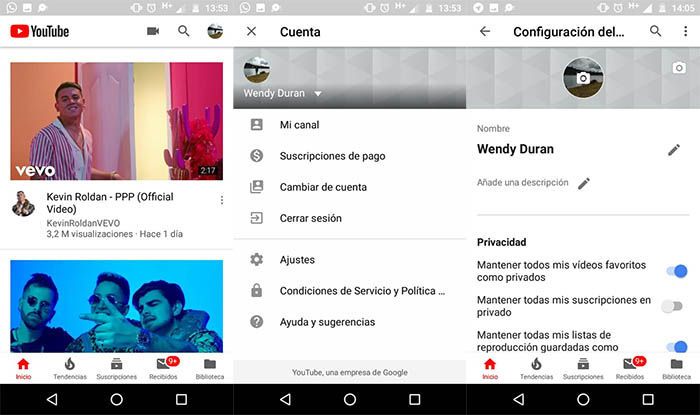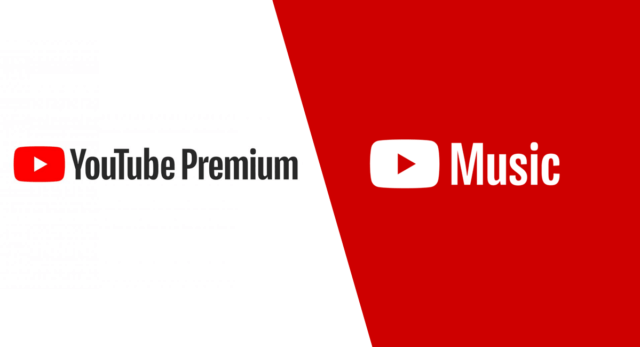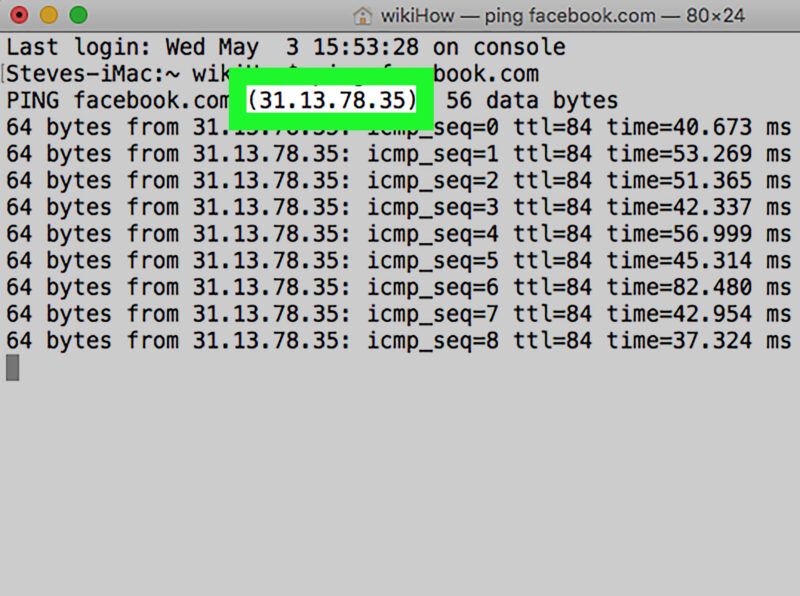El concepto de historias comenzó en Instagram, y las historias en Facebook son una gran manera de compartir clips cortos de tus aventuras divertidas con amigos. Crea una historia en Facebook compartiendo imágenes fijas o vídeos cortos, y el contenido está disponible para tu audiencia seleccionada durante 24 horas. A continuación te explicamos cómo eliminar una historia de Facebook actual o archivada, en la aplicación móvil de Facebook para iOS y Android, y en la versión de escritorio de Facebook.
Estas instrucciones se aplican a la aplicación móvil de Facebook y a Facebook en el escritorio.
Cómo eliminar un elemento de una historia de Facebook
Tanto si tu historia de Facebook tiene una o varias imágenes o vídeos, es fácil eliminar el contenido.
Las Historias de Facebook sólo están disponibles durante 24 horas, pero después, una historia puede guardarse en tu Archivo de Historias. Sólo tú puedes ver tu Archivo de Historias.
- Selecciona tu Historia de Facebook en la parte superior de tu newsfeed.
- Selecciona el icono de los tres puntos en la esquina superior derecha de la historia.
- Selecciona Eliminar foto o Eliminar vídeo y, a continuación, selecciona Eliminar para confirmar.
- Repite este proceso para eliminar más fotos o vídeos de tu historia, si es necesario. Una vez que completes esta acción, el contenido eliminado se quitará de forma permanente.
Si ves la historia de otra persona que no quieres ver, silencia su historia para que no aparezca en tu sección de Historias.
Activar el archivo de historias de Facebook
Aunque tus historias de Facebook desaparecen de la vista pública después de 24 horas, mantén el acceso a tu contenido activando el archivo de historias.
Cuando esta opción está activada, todas tus historias se archivan automáticamente después de 24 horas. Cuando esta opción está desactivada, tus historias se pierden para ti y para tus espectadores. A continuación, te explicamos cómo navegar por la configuración de tu Archivo de Historias de Facebook.
Estas instrucciones se aplican a la aplicación móvil de Facebook, excepto donde se indique.
- Desde tu Newsfeed, toca tu foto de perfil en la esquina superior izquierda. En la versión de escritorio, desde tu Newsfeed, selecciona tu nombre en la esquina superior izquierda para ir a tu perfil.
- Selecciona el icono de los tres puntos y, a continuación, selecciona Archivo de historias. En la versión de escritorio de Facebook, selecciona Archivo en la línea situada bajo tu foto de perfil.
- Selecciona el icono de los tres puntos en la esquina superior derecha y, a continuación, selecciona Configuración. En la versión de escritorio de Facebook, selecciona el icono del engranaje en la esquina superior derecha.
- Activa la opción Guardar en el archivo. En la versión de escritorio de Facebook, selecciona Activar el archivo de historias.
Por el contrario, si no quieres que se archiven las historias de Facebook, desactiva la opción Archivo de historias para eliminarlas permanentemente después de 24 horas.
Cómo eliminar una historia de Facebook ya archivada
Puedes acceder a tus historias de Facebook archivadas a través de tu perfil de Facebook y eliminar una historia archivada si lo deseas.
Estas instrucciones se aplican a la aplicación móvil de Facebook, excepto cuando se indique.
- Ve a tu página de perfil de Facebook.
- Selecciona el icono de los tres puntos y, a continuación, selecciona Archivo de historias. En la versión de escritorio de Facebook, selecciona Archivo en la línea que aparece bajo tu foto de perfil.
- Selecciona la historia de Facebook que deseas eliminar.
- Selecciona el icono de los tres puntos en la esquina superior derecha de la historia.
- Selecciona Eliminar vídeo.
- Tu historia de Facebook archivada ya está eliminada.
Controla quién puede ver tus historias de Facebook
Los usuarios pueden determinar si sus historias pueden ser vistas por todo el mundo, amigos y otros contactos, o sólo por amigos. Establece una configuración personalizada para elegir sólo a las personas a las que quieres conceder acceso a tus historias. También puedes elegir a las personas a las que ocultar una historia.
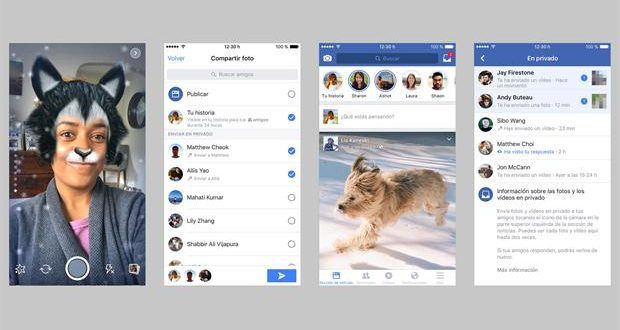
Estas instrucciones se aplican a la aplicación móvil de Facebook, excepto donde se indique.
- Añade una foto o un vídeo a tu historia de Facebook.
- Toca Privacidad en la esquina inferior izquierda. En Facebook para el escritorio, selecciona la casilla Amigos junto a Tu historia para acceder a quién puede ver tu historia.
- Elige entre las opciones para saber quién puede ver tu historia.
Público permite que cualquier persona de Facebook o Messenger vea tu historia. Amigos permite que todos los amigos de Facebook tengan acceso. Selecciona Personalizado para compartir tu historia sólo con personas específicas. Selecciona Ocultar historia de para excluir a las personas de tu historia.
- Selecciona Guardar.
- Tus opciones de visualización de la historia de Facebook ya están configuradas. Sólo las personas que quieres que vean tu historia de Facebook pueden verla.